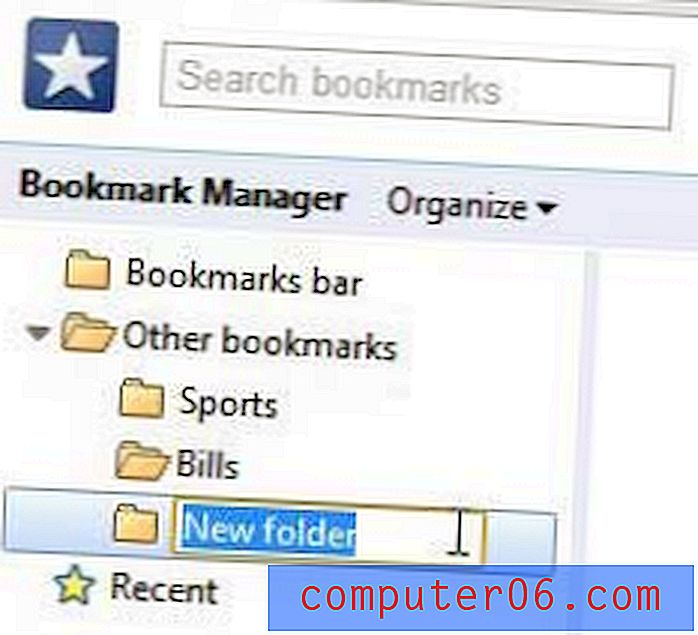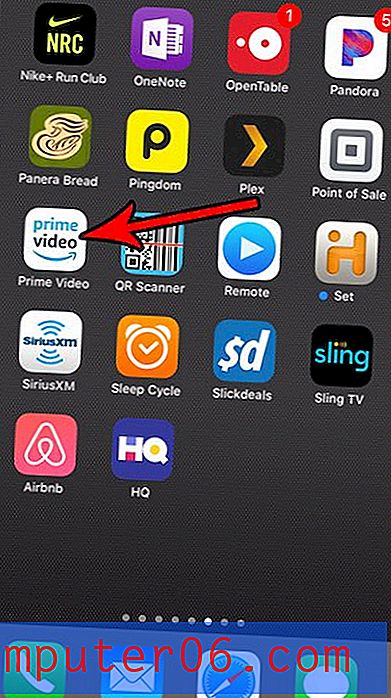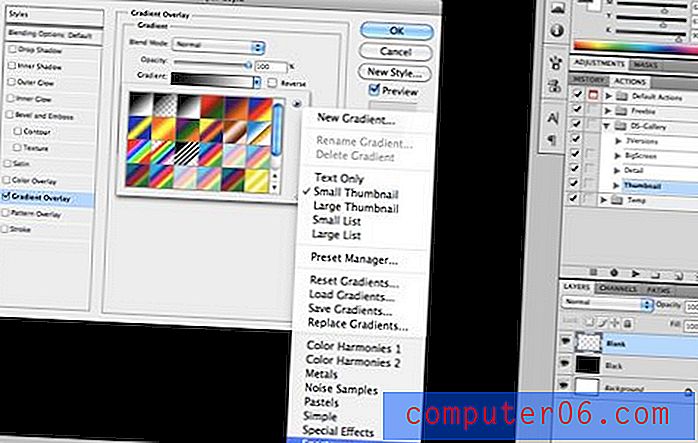Kako ispisati prvi stupac na svakoj stranici u programu Excel 2013
Sadrži li vaša proračunska tablica stupac naljepnica koji pomažu u prepoznavanju podataka na ostatku proračunske tablice? Ovo je uobičajeni način organiziranja podataka u Excelu, jer omogućava gledateljima dokumenta da lako identificiraju podatke sadržane u ćeliji.
No, ispisana proračunska tablica može biti vrlo različita od one koju pregledavate na zaslonu računala i možda će vaša publika imati poteškoće u održavanju podataka izravno na bilo čemu ispisanom nakon stranice 1. Koristan način rješavanja problema je ispis stupca zaglavlja s lijeve strane strana svake stranice. Ovo može pomoći u smanjenju zbunjenosti i osigurati da se namjeravane informacije prenose vašoj publici.
Ispišite stupac s lijeve strane svake stranice u Excelu 2013
Koraci u ovom vodiču omogućit će vam odabir stupca koji se ispisuje na lijevoj strani svake stranice koju ispisujete iz Excela 2013. Imajte na umu da stupci imaju slova, a redovi brojeve. Ako želite ispisati redak na vrhu svake stranice, možete pročitati ovaj članak.
1. korak: otvorite proračunsku tablicu u Excelu 2013.
2. korak: Kliknite karticu Izgled stranice na vrhu prozora.

Korak 3: Kliknite gumb Postavke stranice u donjem desnom kutu odjeljka Postavljanje stranice navigacijske vrpce.
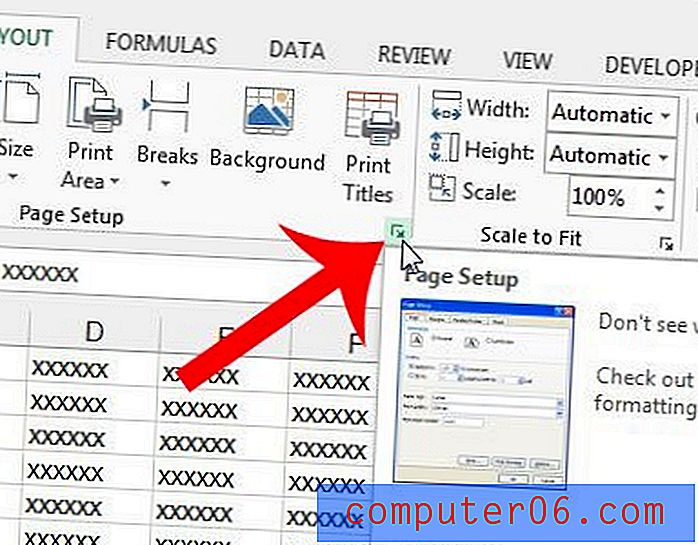
Korak 4: Kliknite karticu Sheet na vrhu prozora.
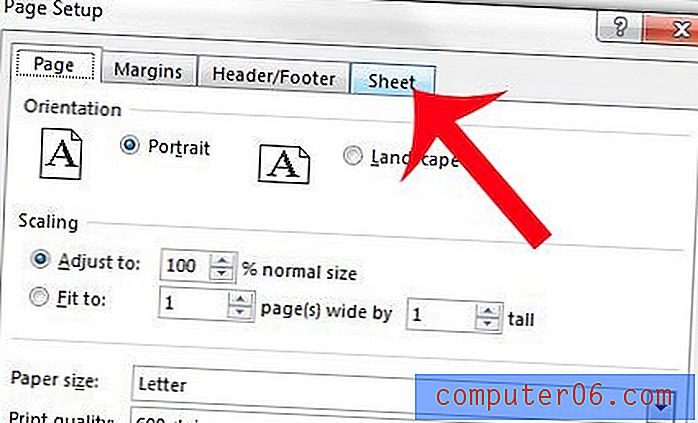
Korak 5: Kliknite unutar stupaca za ponavljanje na lijevom polju.
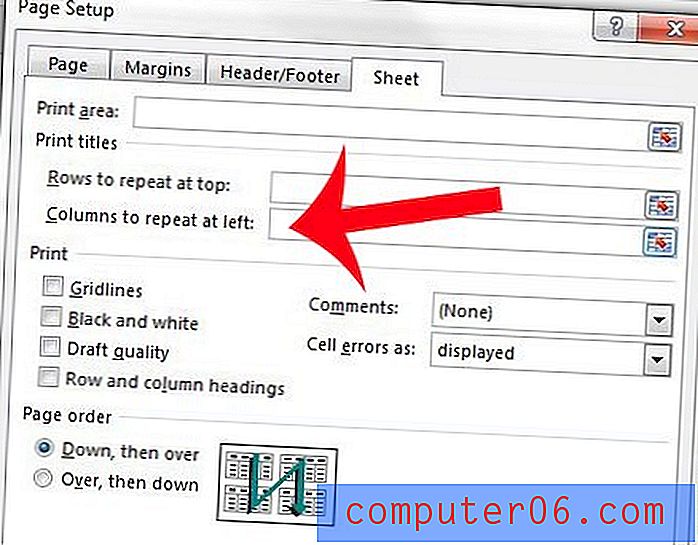
Korak 5: Kliknite slovo na vrhu proračunske tablice za stupac koji želite ponoviti na lijevoj strani svake stranice.
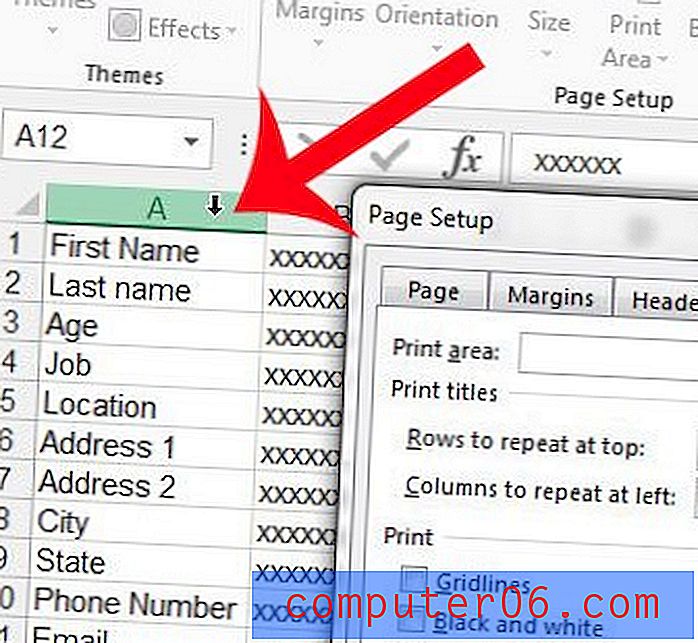
Korak 6: Potvrdite da je vrijednost u Stupcima za ponavljanje u lijevom polju točna, a zatim kliknite gumb U redu na dnu prozora. Nakon toga možete nastaviti s ispisom proračunske tablice s novim postavkama.
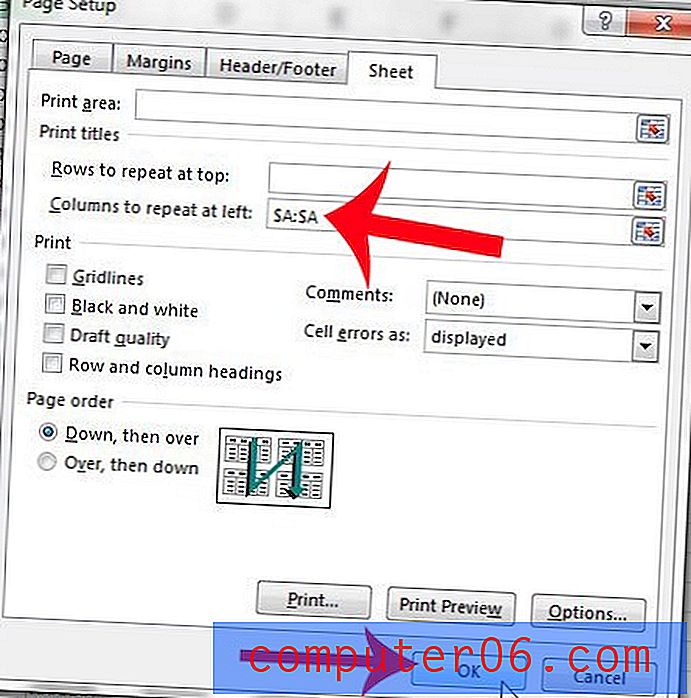
Želite li ispisati samo neke ćelije u vašoj proračunskoj tablici? Saznajte više o ispisu odabira u Excelu 2013 i saznajte jedan od načina na koji možete izmijeniti način ispisa proračunskih tablica.